
Принтер Samsung Xpress M2020 не печатает? Устранение ошибок с рекомендациями!
Если Samsung Xpress M2020 не печатает, не спешите нести принтер в ремонт. Порой причинами прекращения работоспособности устройства могут стать безобидные ошибки:
- замятие бумаги;
- заклинившие датчики закрытия крышки;
- окончание тонера в картридже и далее по списку.
Чтобы определить ошибку печати, воспользуйтесь функционалом программного обеспечения Samsung Printer Status или расшифруйте данные цветовой индикации.
Элементарные проблемы можно устранить своими руками. А вот с серьезными поломками следует сразу обращаться в профильные сервисные центры.
Индикация ошибок принтера Samsung Xpress M2020
Сравнив индикацию Samsung M2020 с наведенными в таблице примерами, вы с легкостью определите причину отсутствия работоспособности у вашего принтера.


Отдельное внимание стоит уделить индикатору тонера. Это животрепещущая тема для тех пользователей, которые предпочитают повторно заправлять комплектные картриджи MLT-D111S и MLT-D111L, а не покупать новые.
Но проблема в том, что после каждой заправки тонером чипы необходимо менять. Если не сделать этого, принтер будет информировать вас об отсутствии краски, а печать так и не запустится.
Альтернативное решение проблемы – прошивка печатающего устройства специальным программным обеспечением, способным игнорировать ограничение чипов. Эффективно только в том случае, если срок гарантийного обслуживания Samsung Xpress M2020 подошел к концу.
Испытываете проблемы с оргтехникой Samsung? Сервисный центр МосТонер – бесплатный выезд мастера в пределах МКАД!
Страница 172

5. Устранение неисправностей
Неполадки при печати
Устройство не
печатает.
На устройство не подается питание.
Проверьте подключение шнура питания. Проверьте выключатель и источник
питания.
Устройство не является устройством по
умолчанию.
Выберите данное устройство устройством по умолчанию в ОС Windows.
Проверьте наличие указанных ниже ошибок:
• Не закрыта верхняя крышка. Закройте верхнюю крышку.
• Произошло замятие бумаги. Устраните замятие бумаги (см. раздел «Удаление замятой бумаги» на стр. 54).
• Не загружена бумага. Загрузите бумагу (см. «Загрузка бумаги в лоток» на стр. 29).
• Не установлен картридж с тонером. Установите картридж (см. «Замена картриджа» на стр. 45).
• Убедитесь что с картриджа сняты защитный кожух и упаковочная бумага (см. «Замена картриджа» на стр. 45).
При возникновении системных ошибок во время печати обратитесь к представителю службы технической поддержки.
Неправильно подключен соединительный
кабель между компьютером и устройством.
Отключите кабель устройства и подключите его еще раз (см. «Вид сзади» на
стр. 20).
Соединительный кабель между
компьютером и устройством неисправен.
Если возможно, подключите кабель к заведомо исправному компьютеру и
напечатайте документ. Кроме того, можно попробовать подключить кабель от
другого устройства.
Указан неправильный порт.
Проверьте настройки принтера в операционной системе Windows и
убедитесь, что задание печати отправляется на правильный порт. Если у
компьютера несколько портов, убедитесь, что устройство подключено к
нужному порту.
Неправильно настроены параметры
устройства.
Проверьте окно Настройка печати и убедитесь, что все параметры печати
установлены правильно.
![]()
Дубликаты не найдены
выкидываем самсунг, покупаем бразер, — забываем про чипы
Зашёл чтоб про бразер написать, а тут ты.
Хех, много слышал о Samsung SL-M2020, которые каким-то чудом не блокируются, но за пять лет, через наш сервисный центр прошла не одна сотня этих принтеров и все блокировались.
Реалии прошивки этого чуда по ссылке — https://tradenix.com/news/2019-04-16-66
Посижу, подожду чем закончится
это что за видео для пионеров. Каким образм принтер не будет ругаться на чип . что изменится от того, что данные от чипа пойдут на прямую через провод на плату, а не через контакты . над этим принтером бились спецы в области написания fix прошивок и так в конечном итоге не понятно чем всё закончилось, а тут провда припаял на прямую и справился, а когда чип заблокируется, новый на место старого паять, клоун.
Содержание
- Несовместимый картридж с тонером Samsung
- Причины, по которых несовместим картридж с тонером на Samsung
- Переустановка картриджа
- Очистка четырех позолоченных контактов
- Использование оригинального картриджа Самсунг
- Сброс счётчика через меню устройства
- Выполнение сброса региона при проблеме с тонером на МФУ
- Перепрошивка чипа несовместимого картриджа Samsung
- Заключение
- Принтер самсунг м2020 не печатает
- Принтер Samsung Xpress M2020 не печатает? Устранение ошибок с рекомендациями!
- Индикация ошибок принтера Samsung Xpress M2020
- Страница 172
- Дубликаты не найдены
- Как обнулить чип на картридже Sаmsung
- Вечная прошивка чипа картриджа Samsung
- Способы обнуления картриджа Samsung
- Заключение
Несовместимый картридж с тонером Samsung
У многих из нас имеются МФУ и просто принтеры от компании «Samsung». Обычно они обладают хорошим качеством, длительным сроком службы и надёжностью признанного мирового бренда. Но приходит время, чернило заканчивается, и возникает необходимость в его замене. Приобретя новый расходник, мы вставляем его в МФУ, и внезапно сталкиваемся с сообщением « Несовместимый картридж с тонером Samsung ». Что же делать? Ниже разберём, что необходимо делать для устранения возникшей проблемы.

Причины, по которых несовместим картридж с тонером на Samsung
Данная проблема касается не только распространённых картриджей Samsung моделей M2070, SCX-3200, ML-1860, SCX-3400 , но и других МФУ от Самсунга и других популярных производителей.
Причины появления сообщения о несовместимости тонера с вашим картриджем обычно сводятся к следующему:
| Причина: | Особенности: |
|---|---|
| Региональность | Принтер (старый картридж) предназначен для использования в одной стране, а новый картридж – в другой. |
| Неправильная установка | Картридж установлен в МФУ (принтер) некорректно. |
| Механическая поломка | Контакты картриджа загрязнены или чип картриджа повреждён. |
| Неправильное ПО | Перепрошивка картриджа выполнена некорректно. |
| Неверные настройки | Не был правильно выполнен автоматический сброс памяти принтера при замене картриджа. |
Давайте разберёмся, как исправить ошибку «Несовместимый картридж с тонером» на вашем принтере Samsung.

Переустановка картриджа
Довольно часто причиной проблемы является некорректная установка картриджа в МФУ.
Рекомендуем выполнить следующее:
- Изымите из принтера новый картридж, и установите вместо него старый;
- Оставьте ваш принтер в таком состоянии на 10 минут;
- Теперь изымите старый картридж, вместо него установите новый. Убедитесь, что вы правильно установили новый картридж и понаблюдайте, возникает ли вновь ошибка несовместимого картриджа. Если ошибка возникает, изымите новый картридж из принтера. Проверьте, чтобы место для подключения картриджа было чистое и сухое, и поверхность принтера (а также поверхность картриджа) не повреждены;

Извлеките картридж из устройства
Выключите девайс с помощью кнопки питания;
Отключите от принтера шнур питания. Это важно, так как некоторые принтеры находятся в режиме ожидания даже в ситуации, когда вы выключили их с помощью кнопки питания;

Очистка четырех позолоченных контактов
На вашем картридже есть четыре позолоченных контакта , которые используются для передачи данных с МФУ (принтером). Выньте картридж, и очень осторожно протрите данные контакты мягкой тканью. Затем немного потрясите ваш картридж и вставьте его обратно в принтер. Это поможет исправить дисфункцию с нераспознаванием картриджа на вашем МФУ от Самсунг.

Использование оригинального картриджа Самсунг
Убедитесь, что вы устанавливаете оригинальные картриджи южнокорейского производителя, а не но-нейм подделку, созданную где-то в глубинке Китая. При необходимости приобретите оригинальный картридж от Samsung.
Сброс счётчика через меню устройства
Для моделей Samsung scx-3200 и scx-4833fd можно попробовать сбросить счётчик устройства, выполнив следующие действия:
- Войдите в сервисное меню устройства;
- Нажмите следующую последовательность клавиш ++ stop — — stop stop ;

Нажимая на стрелку вверх, находим на дисплее буквы « FC », и жмём на « О К»;

Находим код « 07 » и вновь жмём на « ОК »;

Выберите значение «07»
Выполнение сброса региона при проблеме с тонером на МФУ
Если регион МФУ и нового картриджа не совпадает, это может вызывать ошибку о том, что тонер не подходит к картриджу на Самсунге.
- Первым делом откройте техническое меню (Tech Mode). Для этого нажмите на кнопки « Меню » — « Назад » — « Влево » — « Вправо » — « ОК » — « Стоп/Сброс » — « Меню ». Если на экране появилось « Tech Mode », значит вы всё сделали правильно;
- Чуть ниже будет «Tech menu», нажмите на «ОК» для входа туда;
- Найдите там раздел « Data setup », а в данном разделе найдите опцию « Clear All Mem »;
- Появится перечень доступных регионов, найдите там « Russia » и выберите его;
- Подтвердите ваш выбор, устройство перезагрузится. Проблема будет исправлена.
Перепрошивка чипа несовместимого картриджа Samsung
Также рекомендуем обратиться к компетентному специалисту, и перепрошить чип картриджа . Это может устранить ошибку на вашем Samsung.
Заключение
Выше мы разобрали, почему возникает ошибка «Несовместимый картридж с тонером» на вашем Самсунге, и как можно её исправить. Уделите внимание способам по настройке системного меню и чистке позолоченных контактов картриджа. Данные методы доказали свою эффективность у множества благодарных пользователей.
Источник
Принтер самсунг м2020 не печатает

Принтер Samsung Xpress M2020 не печатает? Устранение ошибок с рекомендациями!
Если Samsung Xpress M2020 не печатает, не спешите нести принтер в ремонт. Порой причинами прекращения работоспособности устройства могут стать безобидные ошибки:
- замятие бумаги;
- заклинившие датчики закрытия крышки;
- окончание тонера в картридже и далее по списку.
Чтобы определить ошибку печати, воспользуйтесь функционалом программного обеспечения Samsung Printer Status или расшифруйте данные цветовой индикации.
Элементарные проблемы можно устранить своими руками. А вот с серьезными поломками следует сразу обращаться в профильные сервисные центры.
Индикация ошибок принтера Samsung Xpress M2020
Сравнив индикацию Samsung M2020 с наведенными в таблице примерами, вы с легкостью определите причину отсутствия работоспособности у вашего принтера.


Отдельное внимание стоит уделить индикатору тонера. Это животрепещущая тема для тех пользователей, которые предпочитают повторно заправлять комплектные картриджи MLT-D111S и MLT-D111L, а не покупать новые.
Но проблема в том, что после каждой заправки тонером чипы необходимо менять. Если не сделать этого, принтер будет информировать вас об отсутствии краски, а печать так и не запустится.
Альтернативное решение проблемы – прошивка печатающего устройства специальным программным обеспечением, способным игнорировать ограничение чипов. Эффективно только в том случае, если срок гарантийного обслуживания Samsung Xpress M2020 подошел к концу.
Испытываете проблемы с оргтехникой Samsung? Сервисный центр МосТонер – бесплатный выезд мастера в пределах МКАД!
Страница 172

5. Устранение неисправностей
Неполадки при печати
Устройство не
печатает.
На устройство не подается питание.
Проверьте подключение шнура питания. Проверьте выключатель и источник
питания.
Устройство не является устройством по
умолчанию.
Выберите данное устройство устройством по умолчанию в ОС Windows.
Проверьте наличие указанных ниже ошибок:
• Не закрыта верхняя крышка. Закройте верхнюю крышку.
• Произошло замятие бумаги. Устраните замятие бумаги (см. раздел «Удаление замятой бумаги» на стр. 54).
• Не загружена бумага. Загрузите бумагу (см. «Загрузка бумаги в лоток» на стр. 29).
• Не установлен картридж с тонером. Установите картридж (см. «Замена картриджа» на стр. 45).
• Убедитесь что с картриджа сняты защитный кожух и упаковочная бумага (см. «Замена картриджа» на стр. 45).
При возникновении системных ошибок во время печати обратитесь к представителю службы технической поддержки.
Неправильно подключен соединительный
кабель между компьютером и устройством.
Отключите кабель устройства и подключите его еще раз (см. «Вид сзади» на
стр. 20).
Соединительный кабель между
компьютером и устройством неисправен.
Если возможно, подключите кабель к заведомо исправному компьютеру и
напечатайте документ. Кроме того, можно попробовать подключить кабель от
другого устройства.
Указан неправильный порт.
Проверьте настройки принтера в операционной системе Windows и
убедитесь, что задание печати отправляется на правильный порт. Если у
компьютера несколько портов, убедитесь, что устройство подключено к
нужному порту.
Неправильно настроены параметры
устройства.
Проверьте окно Настройка печати и убедитесь, что все параметры печати
установлены правильно.
![]()
Дубликаты не найдены
выкидываем самсунг, покупаем бразер, — забываем про чипы
Зашёл чтоб про бразер написать, а тут ты.
Хех, много слышал о Samsung SL-M2020, которые каким-то чудом не блокируются, но за пять лет, через наш сервисный центр прошла не одна сотня этих принтеров и все блокировались.
Реалии прошивки этого чуда по ссылке — https://tradenix.com/news/2019-04-16-66
Посижу, подожду чем закончится
это что за видео для пионеров. Каким образм принтер не будет ругаться на чип . что изменится от того, что данные от чипа пойдут на прямую через провод на плату, а не через контакты . над этим принтером бились спецы в области написания fix прошивок и так в конечном итоге не понятно чем всё закончилось, а тут провда припаял на прямую и справился, а когда чип заблокируется, новый на место старого паять, клоун.
Источник
Как обнулить чип на картридже Sаmsung
Зачем нужно обнуление чипа на картридже Samsung?
Чип на картридже ведёт подсчёт отпечатанных страниц. После достижения числа страниц, заданного производителем, принтер Samsung перестаёт печатать и уведомляет об этом пользователя сообщением о том, что закончился тонер, в то время как реальное значение количества краски может быть и вовсе на самом высоком уровне, то есть картридж может быть абсолютно готов к работе.
Если вы самостоятельно заправите картридж, то следом вам необходимо будет обязательно сбросить значения чипа. Можно обнулить чип, а можно попробовать сделать вечную прошивку. Что это значит? Вечная прошивка позволяет использовать картридж многократно и не обнулять значения чипа каждый раз после перезаправки. Устройство будет печатать до момента фактического отсутствия тонера.
Вечная прошивка чипа картриджа Samsung
Подготовка к прошивке
- Распечатайте отчёт о данных системы. На самом принтере в меню найдите пункт «Отчёт» и нажмите «ОК». Посмотрите, сколько страниц указано в строчке отпечатанных СRU. Это и есть ресурс вашего картриджа, контролируемый чипом.
- Купите программатор для чипа. Это можно сделать в любом магазине расходных материалов для принтеров. Не бойтесь приобретать китайские программаторы, например, на АлиЭкспресс. Они отлично справляются с работой.
- Найдите в интернете программное обеспечение и драйвера, если их нет в комплекте (а такое может случиться при покупке китайского устройства). Но в интернете можно найти всё, что нужно.
- Найдите в интернете программу для прошивки. Их существует достаточно много. Например, AsProgrammer.
 Процесс прошивки
Процесс прошивки
- Подключите программатор к компьютеру. Он вставляется, как флешка. Дождитесь световой индикации — это означает, что он установлен правильно. Если вы обратитесь к Диспетчеру устройств, то найдёте там Неизвестное устройство — это он и есть, всё корректно.
- Найдите в интернете инструкцию по установке драйверов и произведите все необходимые настройки. После этого название устройства в Диспетчере должно измениться. Если так, то всё верно.
- Присоедините чип к программатору и вставьте в компьютер.
- Запустите программу для прошивки (всё тот же AsProgrammer, например) и посмотрите, отображается ли модель программатора. Если да, то можно продолжать.
- Найдите инструкцию для вашей модели в интернете и следуйте указаниям. В поле «Маркировка окна» нужно найти соответствующую микросхему и выполнить остальные действия по порядку. Какие-то цифры нужно будет заменить на 0 — это и есть процедура обнуления.
- Запишите новую прошивку, сохранив изменения. После этого верните чип на место и проведите тест данных. Если в строке «Отпечатано страниц CRU» 0, то вы всё сделали правильно.
Благодаря такому способу вы больше не будете получать выдаваемую вашим принтеров Samsung ошибку «Нет тонера». И можно не обнулять чип каждый раз после заправки. Пользуйтесь на здоровье.
Способы обнуления картриджа Samsung
Существуют способы однократного обнуления чипов на картриджах фирмы Samsung. Но многие из них не могут гарантированно работать на новых устройствах, поскольку производитель не стоит на месте и отслеживает все появившиеся способы препятствовать продаже оригинальных расходных материалов. Тем не менее вы можете попробовать произвести некоторые манипуляции и посмотреть, получится ли у вас обнулить чип именно на вашем принтере или МФУ.
Перед тем, как приступить к процессу, лучше всего заклеить чип на картридже, используя скотч.
Далее попробуйте просто выключить устройство и снова включить его через 5 секунд. Проверьте, произошёл ли сброс учёта страниц. Если страницы не сбросились, то ещё раз выключите принтер и включите через 5 секунд, а после этого откройте и закройте отсек с картриджем. Устройство запустит анализ находящегося внутри картриджа и обнулит страницы.

Если этот способ не работает, а на экране написано «Замените тонер картридж», то вновь произведите отключение и включение принтера после 5 секунд. В меню найдите пункт «Настройки системы» и выберите его, нажав «ОК». С помощью кнопки «Вправо» найдите категорию «Обслуживание» и выберите её. Далее должен появиться параметр «Уд. сообщ. тон», который отображается тогда, когда в картридже нет тонера. Нам нужно выбрать его и нажать «ОК». Сообщение о пустом картридже должно исчезнуть.
И последнее, что можно попробовать владельцу принтера или МФУ Samsung, чтобы обнулить чип. Снова произведите уже знакомую процедуру выключения — включения принтера через 5 секунд. В меню многократным нажатием дойдите до пункта «Настройки системы». Выберите его, нажав «ОК». Далее обратите внимание на команду «Сброс настроек» и перейдите в этот раздел. В открывшемся пространстве найдите «Все настройки» и выберите «ОК». Полный сброс настроек принтера Samsung может привести к обнулению чипа.

Заключение
В том случае, если ни один из данных способов не сработал, или вам показалось, что это очень сложно, не отчаивайтесь. Вы всё ещё можете прибегнуть к перепрограммированию самого чипа, а ещё можете обратиться к специалистам, которые проведут манипуляции за вас. Ну и, конечно, всегда остаётся вариант приобретения нового оригинального картриджа. Удачи!
Источник
По разным причинам индикатор режима онлайн на принтере может гореть красным цветом. Горящий индикатор может означать следующие проблемы: замятие бумаги, низкий уровень ресурса картриджа с тонером и неправильную загрузку бумаги.
Чтобы определить, какой код ошибки вызывает проблему, откройте Easy Printer Manager и проверьте состояние принтера.
Примечание.
Если принтер подключен к вашей сети, ошибка также отображается в веб-службе SyncThru. Для получения дополнительной информации см. статью «Как проверить состояние принтера в веб-службе SyncThru».
Чтобы открыть Easy Printer Manager, выполните следующие действия.
-
Если вы еще не установили драйвер печати, перейдите в раздел Загрузка ПО и драйверов и введите модель принтера в текстовом поле поиска, чтобы загрузить самую последнюю версию драйвера.
-
Щелкните правой кнопкой мыши значок принтера на панели задач и выберите в списке Easy Printer Manager.
Рис. : Пример выбора Easy Printer Manager
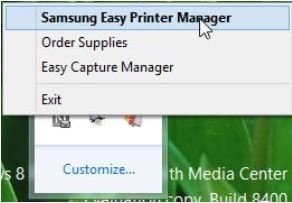
-
Easy Printer Manager откроется и отобразит текущее состояние принтера.
Рис. : Пример Easy Printer Manager
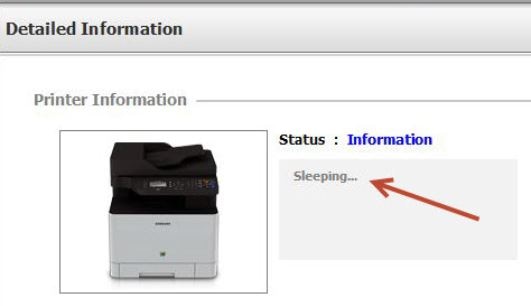
Выберите одну из ссылок для устранения проблемы горящего индикатора режима онлайн:
Внимание!
Перед выполнением действий, которые требуют открыть принтер, выключите принтер, а затем отсоедините его от электрической розетки.
Внутри принтера застряла бумага
Замятие бумаги может стать причиной неполадок принтера, из-за которых индикатор будет гореть постоянно. Перейдите в соответствующий раздел для устранения замятия бумаги.
Предотвращение замятий бумаги
Воспользуйтесь следующими советами для предотвращения замятий бумаги.
-
Распрямите бумагу перед загрузкой в лоток.
-
Не следует переполнять лоток.
-
Не извлекайте бумагу из лотка, пока принтер печатает.
-
Не кладите в один лоток разные типы бумаги.
-
Используйте для принтера только бумагу рекомендованной плотности. Samsung рекомендует следующую плотность бумаги:
-
16-24 ф. (60-90 г/м2) для основного лотка с многостраничной подачей
-
16-43 ф. (60-163 г/м2) для лотка с ручной подачей и для лотка с одностраничной подачей
-
Устранение замятий бумаги
Обычно замятия бумаги происходят в двух областях принтера. Проверьте наличие замятия бумаги в следующих областях.
Замятие бумаги в лотке
Если на принтере горит красный индикатор, это может означать, что бумага не прошла через первый датчик или область подачи бумаги. Выполните действия по устранению замятия бумаги в лотке.
-
Откройте лоток для бумаги.
-
Если замятая бумага видна, осторожно удалите ее.
Рис. : Пример осторожного удаления замятой бумаги

-
Откройте крышку принтера, а затем закройте ее. Остальная замятая бумага автоматически выйдет из устройства.
Рис. : Пример открывания и закрывания верхней крышки
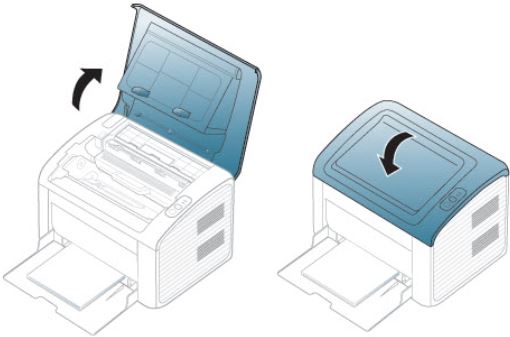
Если после включения на принтере по-прежнему горит красный индикатор, отсоедините принтер и повторите предыдущие шаги. Перед включением принтера убедитесь, что вся бумага удалена и все крышки и дверцы полностью закрыты.
Замятие бумаги внутри принтера
Если на принтере горит красный индикатор, это может означать, что бумага не прошла через второй датчик и возникло замятие бумаги в области картриджа с тонером или термоэлемента. Выполните действия по устранению замятия бумаги внутри принтера.
-
Откройте крышку принтера, а затем закройте ее. Остальная замятая бумага автоматически выйдет из устройства. Если бумага не выходит из принтера, перейдите к следующему шагу.
Рис. : Пример открывания и закрывания верхней крышки
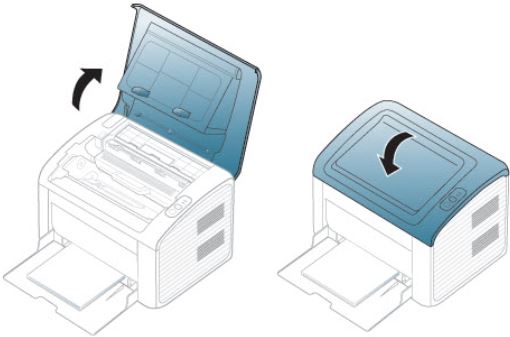
-
Откройте верхнюю крышку принтера
-
Извлеките из устройства картридж с тонером.
Рис. : Пример извлечения картриджа с тонером

-
Откройте внутреннюю крышку.
Рис. : Пример открытия внутренней крышки

-
Осторожно вытяните замятую бумагу из принтера.
Рис. : Пример осторожного извлечения замятой бумаги из принтера

Внимание!
Не прикасайтесь к области термоэлемента. Область термоэлемента очень горячая.
-
После удаления бумаги убедитесь, что в тракте подачи бумаги больше нет бумаги.
-
Закройте внутреннюю крышку и снова установите картридж с тонером.
Если принтер по-прежнему отображает ошибку после включения, отключите принтер и повторите предыдущие шаги. Перед включением принтера убедитесь, что вся бумага удалена и все дверцы и крышки полностью закрыты.
Крышка неплотно закрыта
Неплотно закрытая крышка может стать причиной неполадок принтера, из-за которых индикатор будет гореть постоянно. Проверьте плотность закрытия следующих крышек.
Внимание!Перед выполнением действий, которые требуют открыть принтер, выключите принтер, а затем отсоедините его от электрической розетки.
Проверьте области в принтере, чтобы убедиться, что крышки плотно закрыты.
Рис. : Пример проверки крышек
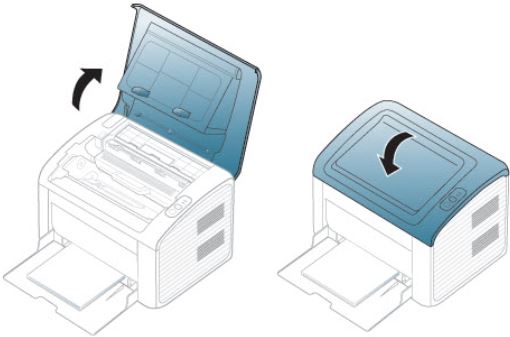
Картридж с тонером неправильно установлен и требует переустановки
Если картридж с тонером неправильно установлен, это может стать причиной неполадок принтера, из-за которых индикатор будет гореть постоянно. Выполните следующие действия для переустановки картриджа с тонером.
Внимание!
Перед выполнением действий, которые требуют открыть принтер, выключите принтер, а затем отсоедините его от электрической розетки.
-
Откройте верхнюю крышку.
Рис. : Пример открытия верхней крышки

-
Извлеките картридж с тонером, слегка надавив на него.
Рис. : Пример извлечения картриджа с тонером

-
Убедитесь, что правильной установке картриджа с тонером не мешает мусор или замятая бумага. Убедитесь, что с картриджа с тонером удалены все упаковочные материалы.
-
Заново установите картридж с тонером и закройте верхнюю крышку.
Рис. : Пример закрытия верхней крышки

-
Если индикатор по-прежнему горит, замените картридж с тонером.
Низкий уровень ресурса картриджа с тонером
Если принтер отображает сообщение Toner Empty (Пустой тонер), Toner Exhausted (Тонер закончился) или Replace Toner (Замените тонер), световой индикатор может гореть постоянно, указывая, что в картридже закончился тонер и необходимо его заменить. Перед заменой картриджа можно выполнить следующие действия, чтобы попробовать распечатать еще несколько страниц со старым картриджем.
Внимание!
Перед выполнением действий, которые требуют открыть принтер, выключите принтер, а затем отсоедините его от электрической розетки.
-
Откройте верхнюю крышку.
Рис. : Пример открытия верхней крышки

-
Извлеките картридж с тонером.
Рис. : Пример извлечения картриджа с тонером

-
Осторожно встряхните картридж с тонером из стороны в сторону несколько раз.
Рис. : Пример осторожного встряхивания тонера

-
Вставьте картридж обратно в принтер.
-
Закройте переднюю крышку.
Рис. : Пример закрытия верхней крышки

-
Если сообщение об ошибке по-прежнему отображается, замените картридж с тонером.
Нет бумаги в лотке
Если в лоток не загружена бумага, это может привести к тому, что индикатор на принтере будет гореть постоянно. Выполните следующие действия, чтобы убедиться, что в лоток загружена бумага.
-
Откройте лоток и извлеките имеющуюся бумагу. Пролистайте и согните стопку, чтобы разделить страницы.
Рис. : Пример пролистывания и сгибания стопки перед загрузкой

-
Поместите бумагу в лоток стороной для печати вверх. Отрегулируйте направляющие бумаги по краям стопки, чтобы они не сгибали бумагу.
Рис. : Пример помещения бумаги в лоток

-
Попробуйте выполнить печать.
Бумага неправильно вставлена в лоток
Если бумага неправильно вставлена в лоток, индикатор может гореть постоянно. Выполните следующие действия, чтобы убедиться, что бумага установлена правильно.
-
Откройте лоток и извлеките имеющуюся бумагу. Пролистайте и согните стопку, чтобы разделить страницы.
Рис. : Пример пролистывания и сгибания стопки перед загрузкой

-
Поместите бумагу в лоток стороной для печати вверх. Отрегулируйте направляющие бумаги по краям стопки, чтобы они не сгибали бумагу.
Рис. : Пример помещения бумаги в лоток

-
Попробуйте выполнить печать. Если проблема не устранена, перезагрузите принтер, выключив его и снова включив.

Если Samsung Xpress M2020 не печатает, не спешите нести принтер в ремонт. Порой причинами прекращения работоспособности устройства могут стать безобидные ошибки:
- замятие бумаги;
- заклинившие датчики закрытия крышки;
- окончание тонера в картридже и далее по списку.
Чтобы определить ошибку печати, воспользуйтесь функционалом программного обеспечения Samsung Printer Status или расшифруйте данные цветовой индикации.
Элементарные проблемы можно устранить своими руками. А вот с серьезными поломками следует сразу обращаться в профильные сервисные центры.
Индикация ошибок принтера Samsung Xpress M2020
Сравнив индикацию Samsung M2020 с наведенными в таблице примерами, вы с легкостью определите причину отсутствия работоспособности у вашего принтера.


Отдельное внимание стоит уделить индикатору тонера. Это животрепещущая тема для тех пользователей, которые предпочитают повторно заправлять комплектные картриджи MLT-D111S и MLT-D111L, а не покупать новые.
Но проблема в том, что после каждой заправки тонером чипы необходимо менять. Если не сделать этого, принтер будет информировать вас об отсутствии краски, а печать так и не запустится.
Альтернативное решение проблемы – прошивка печатающего устройства специальным программным обеспечением, способным игнорировать ограничение чипов. Эффективно только в том случае, если срок гарантийного обслуживания Samsung Xpress M2020 подошел к концу.
Испытываете проблемы с оргтехникой Samsung? Сервисный центр МосТонер – бесплатный выезд мастера в пределах МКАД!
Модератор: vetal

![]() Kramull » Чт сен 15, 2016 2:32 pm
Kramull » Чт сен 15, 2016 2:32 pm


 C2-1510 Not Compatible Toner cartridge
C2-1510 Not Compatible Toner cartridge
1) Check if the toner cartridge is installed. If it is OK, turn machine off and on. 2) If the error message is not desappeared, remove the toner cartriadge. Thoroughly roll the cartridge over 6 tomes to distribute the toner evenly inside the cartridge. 3) If the problem persists check that the CRUM contact area is contaminated (sea pic.1 below). Clean it. 4) If the problem persists replace the cartridge with the new one.
-

Kramull
- Увидел чернила
-

- Персональный альбом
![]()

![]() OlegKZ » Чт сен 15, 2016 2:37 pm
OlegKZ » Чт сен 15, 2016 2:37 pm
Лишних знаний не бывает…
Бывает их попросту нет…
-

OlegKZ
- Собрал картридж правильно
-
![]()

![]() OlegKZ » Чт сен 15, 2016 3:00 pm
OlegKZ » Чт сен 15, 2016 3:00 pm
Лишних знаний не бывает…
Бывает их попросту нет…
-

OlegKZ
- Собрал картридж правильно
-
![]()

![]() takoy » Чт сен 15, 2016 7:26 pm
takoy » Чт сен 15, 2016 7:26 pm



Sergey23 писал(а):в апреле этого года
Заказывайте новые — у меня до начала лета ещё попадались старой версии чипы…
-

takoy
- Засыпщик
-

- Персональный альбом
![]()
-
-
Samsung C460W и разминка для «ума»
Юрий Шипуля в форуме Принтеры, МФУ, факсы, копиры формата A4
- 10
- 11127
sm1100

Вт апр 11, 2017 12:40 pm
-
Samsung C460W и разминка для «ума»
-
-
samsung clx-3305 «замятие 1» HELP
scrcrw в форуме Принтеры, МФУ, факсы, копиры формата A4
- 14
- 15685
scrcrw

Пт сен 08, 2017 2:49 pm
-
samsung clx-3305 «замятие 1» HELP
-
-
Samsung SCX-3400 «Черный фон»
Алишер Рузиев в форуме Принтеры, МФУ, факсы, копиры формата A4
- 13
- 14733
OLIGATOR

Ср фев 24, 2021 5:18 am
-
Samsung SCX-3400 «Черный фон»
-
-
«Двудулка» Samsung 2015
Greka в форуме Принтеры, МФУ, факсы, копиры формата A4
- 3
- 7059
sm1100

Чт июл 02, 2015 11:00 pm
-
«Двудулка» Samsung 2015
-
-
Samsung CLP-315 «Замятие» Ны выходе
FREIDE в форуме Принтеры, МФУ, факсы, копиры формата A4
- 27
- 26005
Князь

Вт авг 13, 2013 6:20 am
-
Samsung CLP-315 «Замятие» Ны выходе
Вернуться в Принтеры, МФУ, факсы, копиры формата A4
Кто сейчас на форуме
Сейчас этот форум просматривают: нет зарегистрированных пользователей и гости: 48
У многих из нас имеются МФУ и просто принтеры от компании «Samsung». Обычно они обладают хорошим качеством, длительным сроком службы и надёжностью признанного мирового бренда. Но приходит время, чернило заканчивается, и возникает необходимость в его замене. Приобретя новый расходник, мы вставляем его в МФУ, и внезапно сталкиваемся с сообщением «Несовместимый картридж с тонером Samsung». Что же делать? Ниже разберём, что необходимо делать для устранения возникшей проблемы.

Содержание
- Причины, по которых несовместим картридж с тонером на Samsung
- Переустановка картриджа
- Очистка четырех позолоченных контактов
- Использование оригинального картриджа Самсунг
- Сброс счётчика через меню устройства
- Выполнение сброса региона при проблеме с тонером на МФУ
- Перепрошивка чипа несовместимого картриджа Samsung
- Заключение
Причины, по которых несовместим картридж с тонером на Samsung
Данная проблема касается не только распространённых картриджей Samsung моделей M2070, SCX-3200, ML-1860, SCX-3400, но и других МФУ от Самсунга и других популярных производителей.
Причины появления сообщения о несовместимости тонера с вашим картриджем обычно сводятся к следующему:
| Причина: | Особенности: |
|---|---|
| Региональность | Принтер (старый картридж) предназначен для использования в одной стране, а новый картридж – в другой. |
| Неправильная установка | Картридж установлен в МФУ (принтер) некорректно. |
| Механическая поломка | Контакты картриджа загрязнены или чип картриджа повреждён. |
| Неправильное ПО | Перепрошивка картриджа выполнена некорректно. |
| Неверные настройки | Не был правильно выполнен автоматический сброс памяти принтера при замене картриджа. |
Давайте разберёмся, как исправить ошибку «Несовместимый картридж с тонером» на вашем принтере Samsung.

Читайте также: «Неоригинальный картридж с тонером» в Kyocera – как поступить.
Переустановка картриджа
Довольно часто причиной проблемы является некорректная установка картриджа в МФУ.
Рекомендуем выполнить следующее:
- Изымите из принтера новый картридж, и установите вместо него старый;
- Оставьте ваш принтер в таком состоянии на 10 минут;
- Теперь изымите старый картридж, вместо него установите новый. Убедитесь, что вы правильно установили новый картридж и понаблюдайте, возникает ли вновь ошибка несовместимого картриджа. Если ошибка возникает, изымите новый картридж из принтера. Проверьте, чтобы место для подключения картриджа было чистое и сухое, и поверхность принтера (а также поверхность картриджа) не повреждены;

Извлеките картридж из устройства - Выключите девайс с помощью кнопки питания;

- Отключите от принтера шнур питания. Это важно, так как некоторые принтеры находятся в режиме ожидания даже в ситуации, когда вы выключили их с помощью кнопки питания;

- Вновь оставьте принтер на 10 минут;
- Подключите шнур питания к принтеру вновь (но не нажимайте кнопку питания);
- Вставьте новый картридж в принтер;
- Теперь нажмите на кнопку питания. Проблема в вашем Samsung может быть решена.
Очистка четырех позолоченных контактов
На вашем картридже есть четыре позолоченных контакта, которые используются для передачи данных с МФУ (принтером). Выньте картридж, и очень осторожно протрите данные контакты мягкой тканью. Затем немного потрясите ваш картридж и вставьте его обратно в принтер. Это поможет исправить дисфункцию с нераспознаванием картриджа на вашем МФУ от Самсунг.

Использование оригинального картриджа Самсунг
Убедитесь, что вы устанавливаете оригинальные картриджи южнокорейского производителя, а не но-нейм подделку, созданную где-то в глубинке Китая. При необходимости приобретите оригинальный картридж от Samsung.
Сброс счётчика через меню устройства
Для моделей Samsung scx-3200 и scx-4833fd можно попробовать сбросить счётчик устройства, выполнив следующие действия:
- Войдите в сервисное меню устройства;
- Нажмите следующую последовательность клавиш ++ stop — — stop stop;

- Нажимая на стрелку вверх, находим на дисплее буквы «FC», и жмём на «ОК»;

- Находим код «07» и вновь жмём на «ОК»;

Выберите значение «07» - Аппарат перезагружается, и ошибка может быть устранена.
Выполнение сброса региона при проблеме с тонером на МФУ
Если регион МФУ и нового картриджа не совпадает, это может вызывать ошибку о том, что тонер не подходит к картриджу на Самсунге.
Выполните следующее:
- Первым делом откройте техническое меню (Tech Mode). Для этого нажмите на кнопки «Меню» — «Назад» — «Влево» — «Вправо» — «ОК» — «Стоп/Сброс» — «Меню». Если на экране появилось «Tech Mode», значит вы всё сделали правильно;
- Чуть ниже будет «Tech menu», нажмите на «ОК» для входа туда;
- Найдите там раздел «Data setup», а в данном разделе найдите опцию «Clear All Mem»;
- Появится перечень доступных регионов, найдите там «Russia» и выберите его;
- Подтвердите ваш выбор, устройство перезагрузится. Проблема будет исправлена.
Перепрошивка чипа несовместимого картриджа Samsung
Также рекомендуем обратиться к компетентному специалисту, и перепрошить чип картриджа. Это может устранить ошибку на вашем Samsung.
Это пригодится: «Узел проявки не установлен» в Kyocera – что же делать.
Заключение
Выше мы разобрали, почему возникает ошибка «Несовместимый картридж с тонером» на вашем Самсунге, и как можно её исправить. Уделите внимание способам по настройке системного меню и чистке позолоченных контактов картриджа. Данные методы доказали свою эффективность у множества благодарных пользователей.
Опубликовано 13 сентября 2019 Обновлено 09 октября 2020
По разным причинам индикатор режима онлайн на принтере может гореть красным цветом. Горящий индикатор может означать следующие проблемы: замятие бумаги, низкий уровень ресурса картриджа с тонером и неправильную загрузку бумаги.
Чтобы определить, какой код ошибки вызывает проблему, откройте Easy Printer Manager и проверьте состояние принтера.
Примечание.
Если принтер подключен к вашей сети, ошибка также отображается в веб-службе SyncThru. Для получения дополнительной информации см. статью «Как проверить состояние принтера в веб-службе SyncThru».
Чтобы открыть Easy Printer Manager, выполните следующие действия.
-
Если вы еще не установили драйвер печати, перейдите в раздел Загрузка ПО и драйверов и введите модель принтера в текстовом поле поиска, чтобы загрузить самую последнюю версию драйвера.
-
Щелкните правой кнопкой мыши значок принтера на панели задач и выберите в списке Easy Printer Manager.
Рис. : Пример выбора Easy Printer Manager
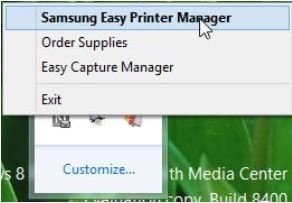
-
Easy Printer Manager откроется и отобразит текущее состояние принтера.
Рис. : Пример Easy Printer Manager
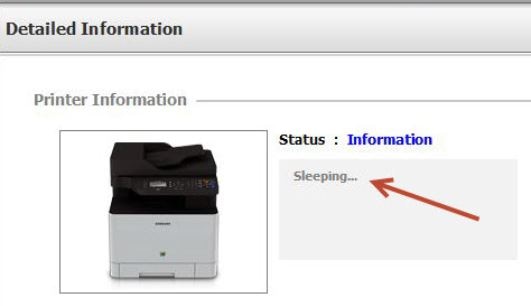
Выберите одну из ссылок для устранения проблемы горящего индикатора режима онлайн:
Внимание!Перед выполнением действий, которые требуют открыть принтер, выключите принтер, а затем отсоедините его от электрической розетки.
Внутри принтера застряла бумага
Замятие бумаги может стать причиной неполадок принтера, из-за которых индикатор будет гореть постоянно. Перейдите в соответствующий раздел для устранения замятия бумаги.
Предотвращение замятий бумаги
Воспользуйтесь следующими советами для предотвращения замятий бумаги.
-
Распрямите бумагу перед загрузкой в лоток.
-
Не следует переполнять лоток.
-
Не извлекайте бумагу из лотка, пока принтер печатает.
-
Не кладите в один лоток разные типы бумаги.
-
Используйте для принтера только бумагу рекомендованной плотности. Samsung рекомендует следующую плотность бумаги:
-
16-24 ф. (60-90 г/м2) для основного лотка с многостраничной подачей
-
16-43 ф. (60-163 г/м2) для лотка с ручной подачей и для лотка с одностраничной подачей
-
Устранение замятий бумаги
Обычно замятия бумаги происходят в двух областях принтера. Проверьте наличие замятия бумаги в следующих областях.
Замятие бумаги в лотке
Если на принтере горит красный индикатор, это может означать, что бумага не прошла через первый датчик или область подачи бумаги. Выполните действия по устранению замятия бумаги в лотке.
-
Откройте лоток для бумаги.
-
Если замятая бумага видна, осторожно удалите ее.
Рис. : Пример осторожного удаления замятой бумаги

-
Откройте крышку принтера, а затем закройте ее. Остальная замятая бумага автоматически выйдет из устройства.
Рис. : Пример открывания и закрывания верхней крышки
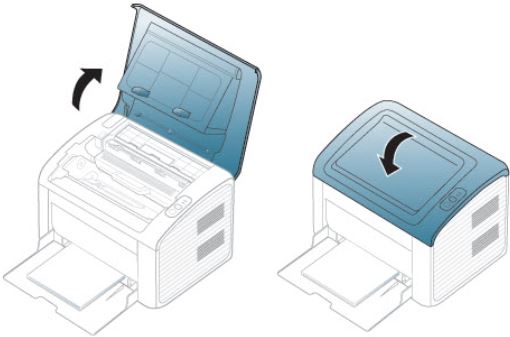
Если после включения на принтере по-прежнему горит красный индикатор, отсоедините принтер и повторите предыдущие шаги. Перед включением принтера убедитесь, что вся бумага удалена и все крышки и дверцы полностью закрыты.
Замятие бумаги внутри принтера
Если на принтере горит красный индикатор, это может означать, что бумага не прошла через второй датчик и возникло замятие бумаги в области картриджа с тонером или термоэлемента. Выполните действия по устранению замятия бумаги внутри принтера.
-
Откройте крышку принтера, а затем закройте ее. Остальная замятая бумага автоматически выйдет из устройства. Если бумага не выходит из принтера, перейдите к следующему шагу.
Рис. : Пример открывания и закрывания верхней крышки
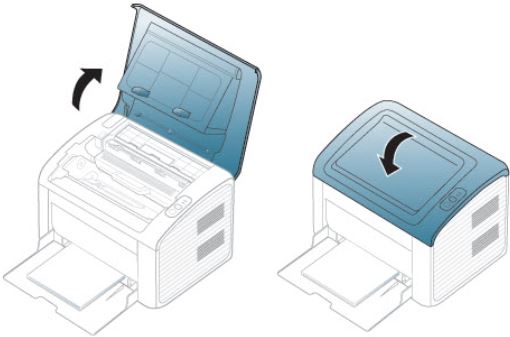
-
Откройте верхнюю крышку принтера
-
Извлеките из устройства картридж с тонером.
Рис. : Пример извлечения картриджа с тонером

-
Откройте внутреннюю крышку.
Рис. : Пример открытия внутренней крышки

-
Осторожно вытяните замятую бумагу из принтера.
Рис. : Пример осторожного извлечения замятой бумаги из принтера

Внимание!Не прикасайтесь к области термоэлемента. Область термоэлемента очень горячая.
-
После удаления бумаги убедитесь, что в тракте подачи бумаги больше нет бумаги.
-
Закройте внутреннюю крышку и снова установите картридж с тонером.
Если принтер по-прежнему отображает ошибку после включения, отключите принтер и повторите предыдущие шаги. Перед включением принтера убедитесь, что вся бумага удалена и все дверцы и крышки полностью закрыты.
Крышка неплотно закрыта
Неплотно закрытая крышка может стать причиной неполадок принтера, из-за которых индикатор будет гореть постоянно. Проверьте плотность закрытия следующих крышек.
Внимание!Перед выполнением действий, которые требуют открыть принтер, выключите принтер, а затем отсоедините его от электрической розетки.
Проверьте области в принтере, чтобы убедиться, что крышки плотно закрыты.
Рис. : Пример проверки крышек
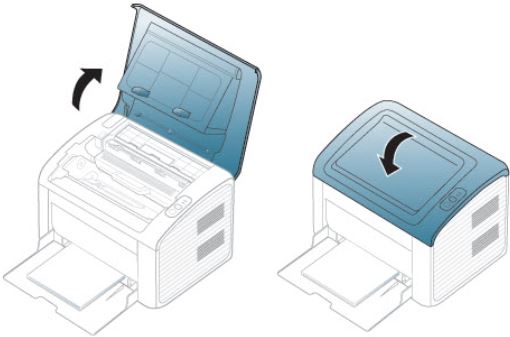
Картридж с тонером неправильно установлен и требует переустановки
Если картридж с тонером неправильно установлен, это может стать причиной неполадок принтера, из-за которых индикатор будет гореть постоянно. Выполните следующие действия для переустановки картриджа с тонером.
Внимание!Перед выполнением действий, которые требуют открыть принтер, выключите принтер, а затем отсоедините его от электрической розетки.
-
Откройте верхнюю крышку.
Рис. : Пример открытия верхней крышки

-
Извлеките картридж с тонером, слегка надавив на него.
Рис. : Пример извлечения картриджа с тонером

-
Убедитесь, что правильной установке картриджа с тонером не мешает мусор или замятая бумага. Убедитесь, что с картриджа с тонером удалены все упаковочные материалы.
-
Заново установите картридж с тонером и закройте верхнюю крышку.
Рис. : Пример закрытия верхней крышки

-
Если индикатор по-прежнему горит, замените картридж с тонером.
Низкий уровень ресурса картриджа с тонером
Если принтер отображает сообщение Toner Empty (Пустой тонер), Toner Exhausted (Тонер закончился) или Replace Toner (Замените тонер), световой индикатор может гореть постоянно, указывая, что в картридже закончился тонер и необходимо его заменить. Перед заменой картриджа можно выполнить следующие действия, чтобы попробовать распечатать еще несколько страниц со старым картриджем.
Внимание!Перед выполнением действий, которые требуют открыть принтер, выключите принтер, а затем отсоедините его от электрической розетки.
-
Откройте верхнюю крышку.
Рис. : Пример открытия верхней крышки

-
Извлеките картридж с тонером.
Рис. : Пример извлечения картриджа с тонером

-
Осторожно встряхните картридж с тонером из стороны в сторону несколько раз.
Рис. : Пример осторожного встряхивания тонера

-
Вставьте картридж обратно в принтер.
-
Закройте переднюю крышку.
Рис. : Пример закрытия верхней крышки

-
Если сообщение об ошибке по-прежнему отображается, замените картридж с тонером.
Нет бумаги в лотке
Если в лоток не загружена бумага, это может привести к тому, что индикатор на принтере будет гореть постоянно. Выполните следующие действия, чтобы убедиться, что в лоток загружена бумага.
-
Откройте лоток и извлеките имеющуюся бумагу. Пролистайте и согните стопку, чтобы разделить страницы.
Рис. : Пример пролистывания и сгибания стопки перед загрузкой

-
Поместите бумагу в лоток стороной для печати вверх. Отрегулируйте направляющие бумаги по краям стопки, чтобы они не сгибали бумагу.
Рис. : Пример помещения бумаги в лоток

-
Попробуйте выполнить печать.
Бумага неправильно вставлена в лоток
Если бумага неправильно вставлена в лоток, индикатор может гореть постоянно. Выполните следующие действия, чтобы убедиться, что бумага установлена правильно.
-
Откройте лоток и извлеките имеющуюся бумагу. Пролистайте и согните стопку, чтобы разделить страницы.
Рис. : Пример пролистывания и сгибания стопки перед загрузкой

-
Поместите бумагу в лоток стороной для печати вверх. Отрегулируйте направляющие бумаги по краям стопки, чтобы они не сгибали бумагу.
Рис. : Пример помещения бумаги в лоток

-
Попробуйте выполнить печать. Если проблема не устранена, перезагрузите принтер, выключив его и снова включив.
